提示
没有阅读教程的情况下,阅读这个本页面没有任何意义,请首先阅读教程!!!!
SteamVR 接入步骤
- 首次使用,打开软件后请务必重启 SteamVr,VR面板左上角绿色指示灯亮起则表示 VR 接入成功。无法接入请看这里
- 至少穿戴8个点位,然后点击动作校准,其中,校准Apose期间,头显必须正确佩戴【特别是快速滴滴滴响起】,具体校准流程请参考这里
大腿、小腿、腰部、胸部属于必须佩戴,脚底如果不佩戴,只能使用 跟随模式!
正常校准以后,请到 SteamVR 默认界面查看跟踪器,请务必关闭 SteamVR Home,否则无法查看跟踪器!
这里建议,出现任何问题,都优先切换到 SteamVR 默认界面查看跟踪器位置是否符合预期,其它软件中例如 VRC 因为存在IK介入,和很多配置有关,不是原始跟踪器的位置。
- 如何关闭SteamVR Home 以及更改为白色背景请看这里
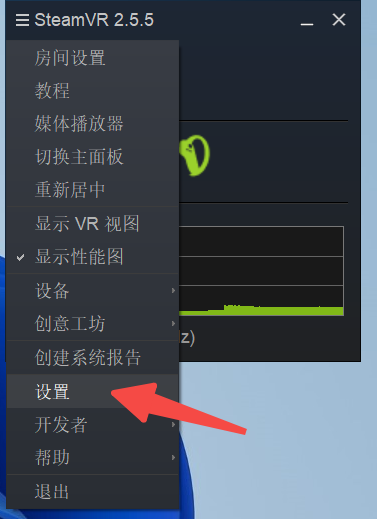
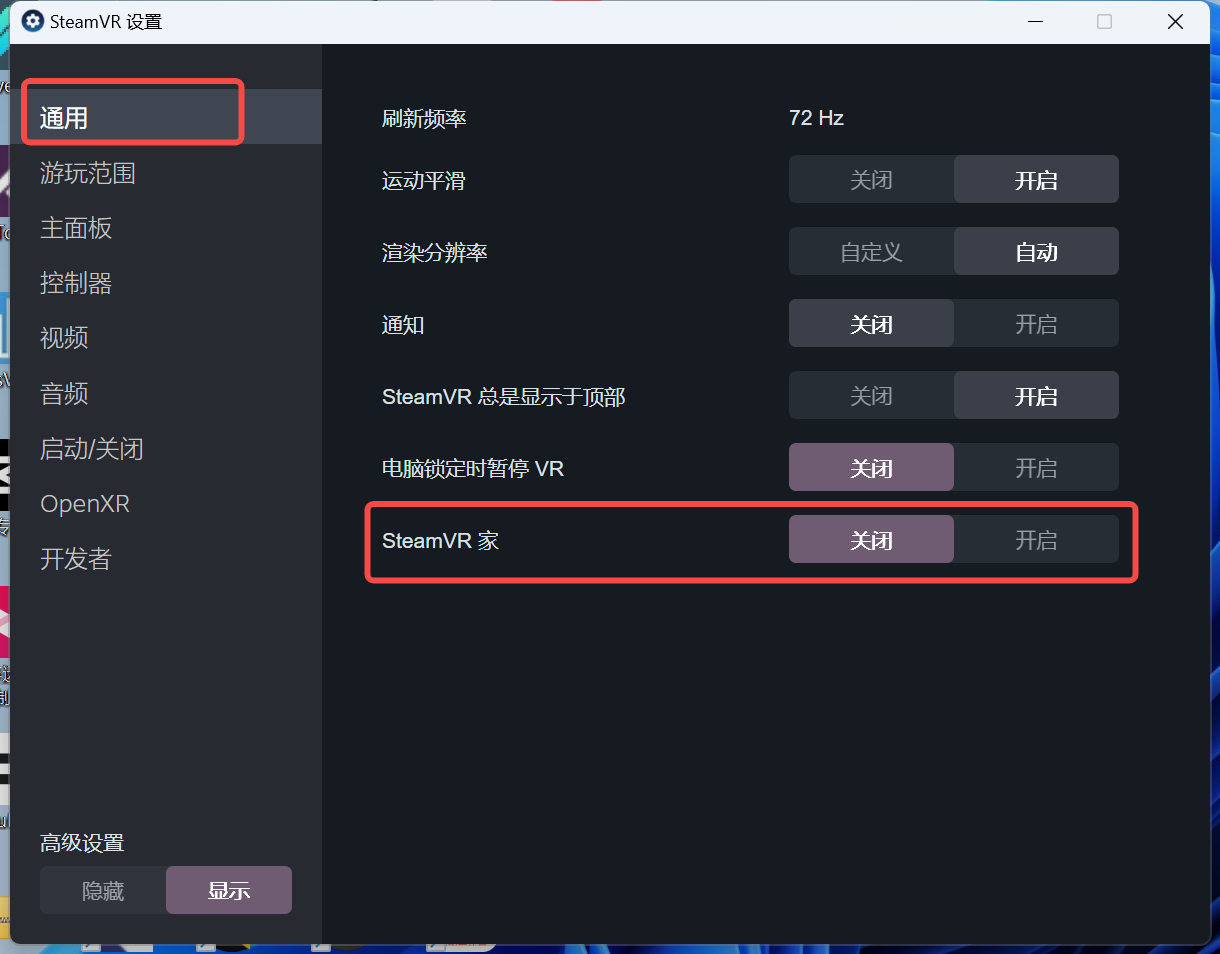
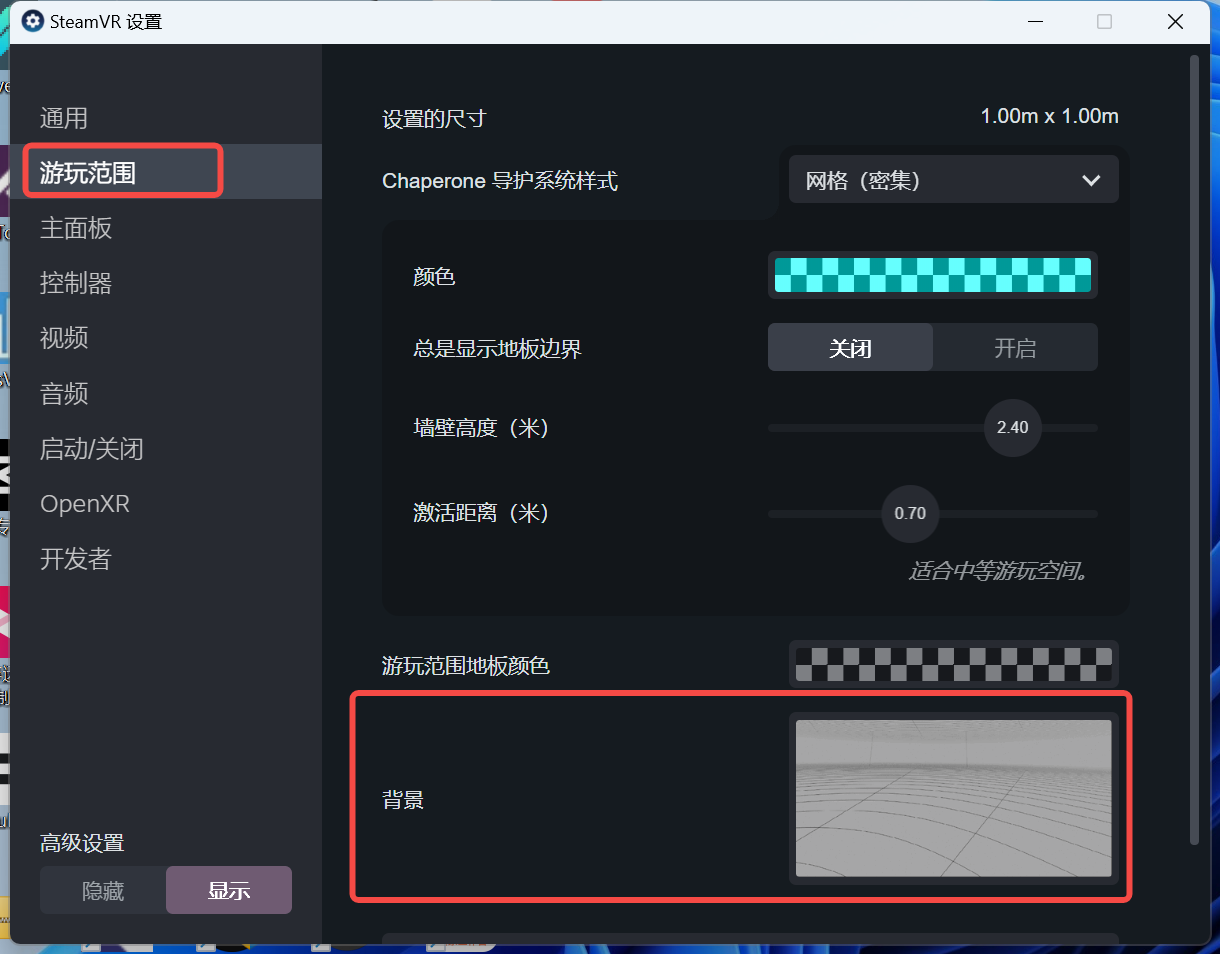
- 如何关闭SteamVR Home 以及更改为白色背景请看这里
佩戴头显后查看跟踪器位置是否符合预期
这里可以打开 诊断功能,复制出一组跟踪器查看更方便
如果遇到错误,或者跟踪器消失等问题,可以重启,建议重启 rebocap 客户端和 SteamVR。
也非常推荐到论坛中反馈!可能是 steamvr 问题,也可能是 rebocap 的问题。如果是 rebocap 问题,我们会尽量查找问题并更新!
如果 VR 校准提示的高度差异过大,请看这里
下面是SteamVR中的接入示例,头部节点震动严重是由于头显定位输出数据抖动导致!
跟踪器歪了怎么办
如果在3D预览中人物都是正常的,但是跟踪器相对于自身是歪的,那么很有可能有以下三个原因:
- 没有关闭一体机安全区域,并且本人在安全边界附近或者安全边界外
90% 以上用户的困扰来自于这个点
- 活动太频繁,导致发生偏移,原则上会自动回正,全身静止1~2S 即可
[danger]脚底绑带
如果脚底使用绑带,非常容易发生偏移,具体请看这里
- 使用
ovr advanced setting修改了航向角,建议重置为0 - 空间坐标转换无法读取,请查看这里
如果 3D 预览就歪了,那么请按照下述诊断:
- 很有可能是发生了磁偏,或者磁场环境本身就差,如果是第一次使用,或者后续使用偶发遇到的,建议先进行磁场校准,具体校准方法见这里
- 排除绑带歪了,排除跟踪器个别跟踪器没电关机或者意外关机
- 如果是交叉腿或其他腿部问题,请仔细阅读教程中 绑带部分 以及 动作校准部分。
- 如果还是无法解决,请排除磁场干扰,强烈建议将这篇文章读完。
VR 无法连接
VR 驱动会自动静默安装,安装到 steamvr 目录下,如果发现 VR 面板中的左上角图标没有变绿,可以按照以下步骤处理。
- 检查
steamvr是否启动 - 检查
rebocap接收器是否已经插入并且处于已连接状态 检查
steamvr中rebocap插件是否被屏蔽。同时,这里可以检查rebocap插件是否已经安装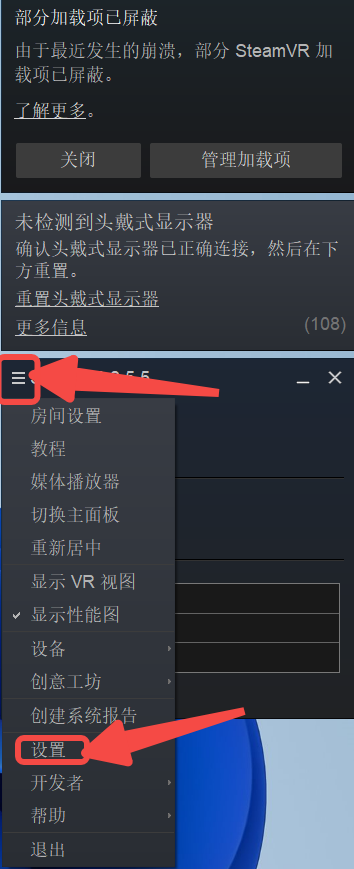
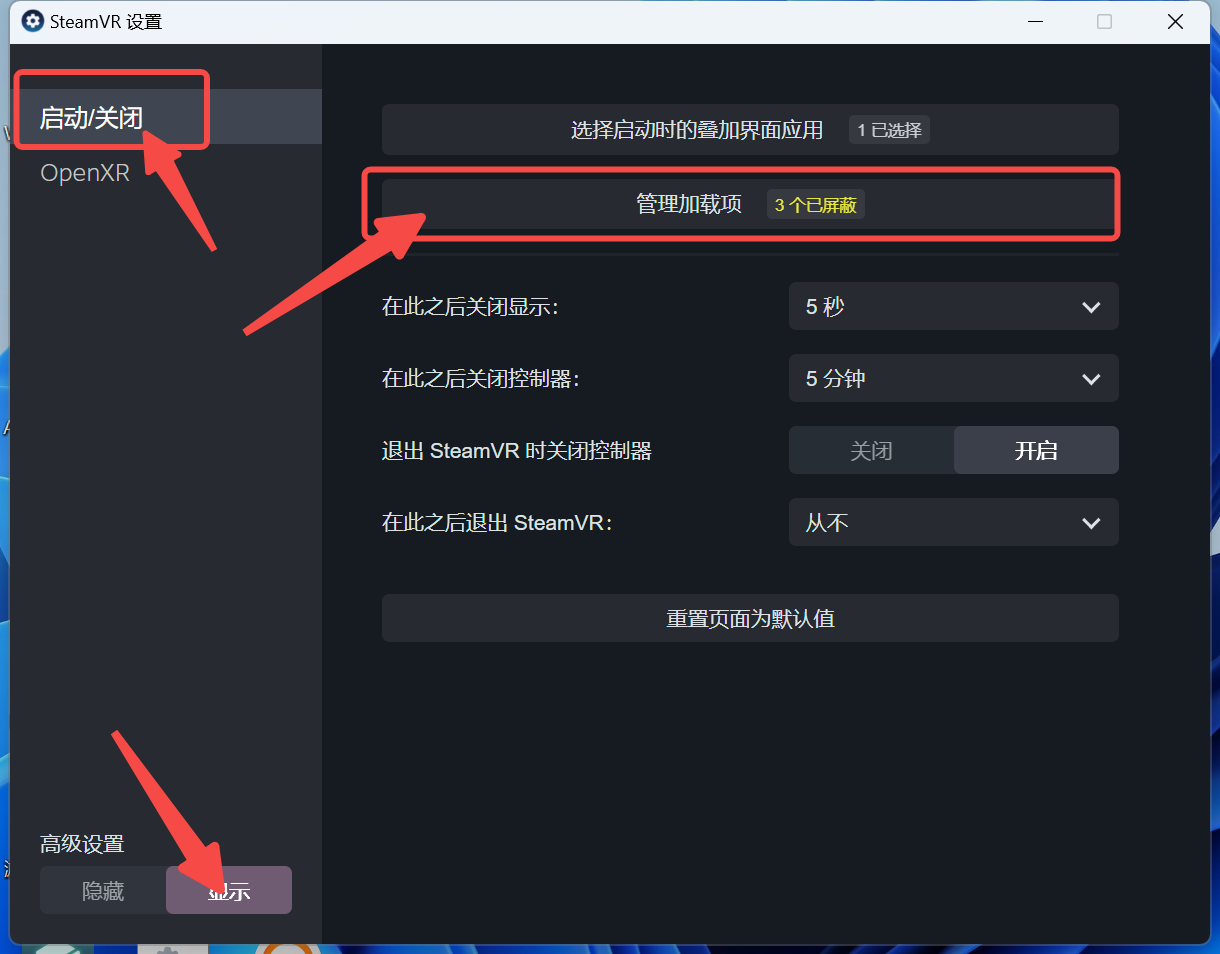
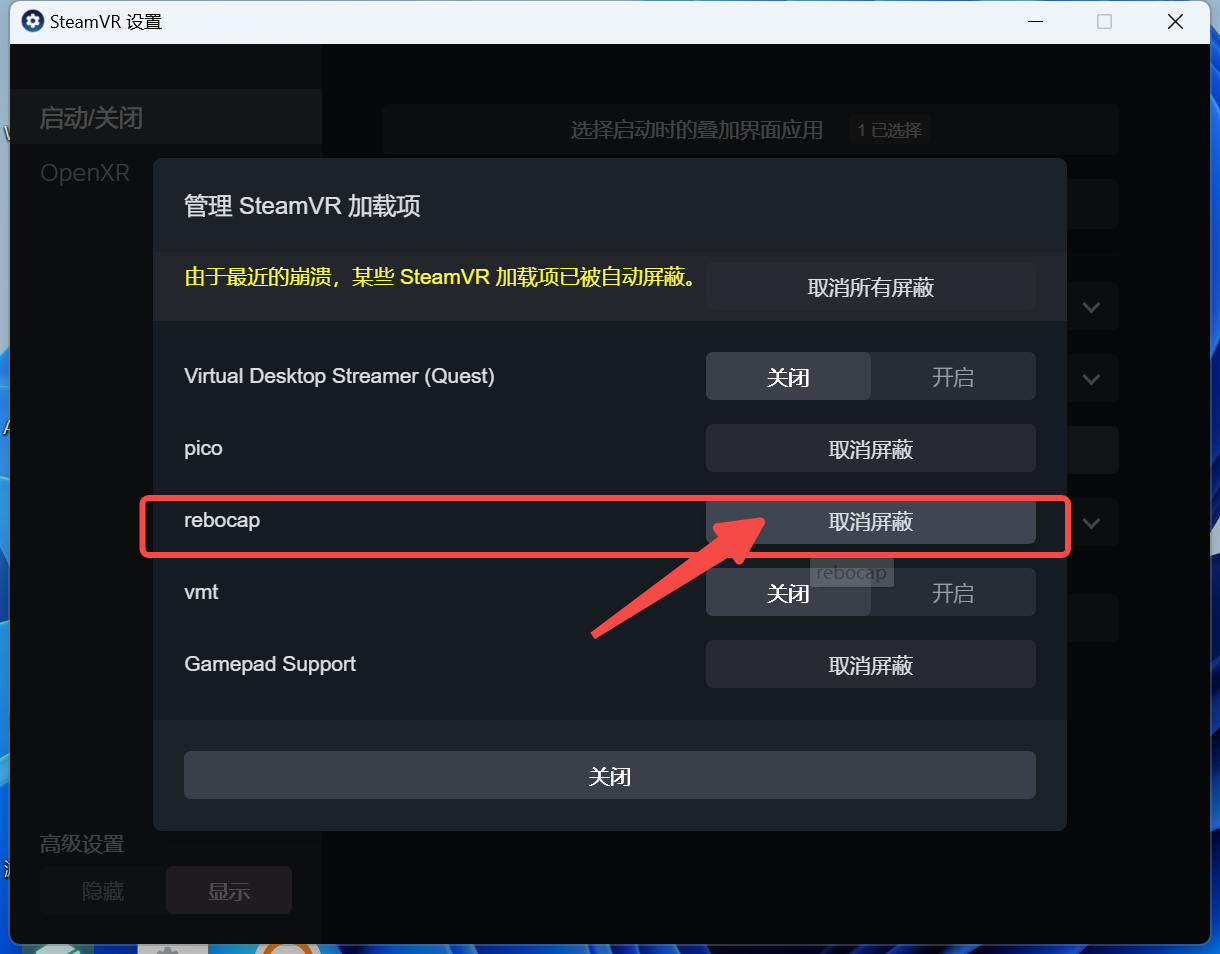
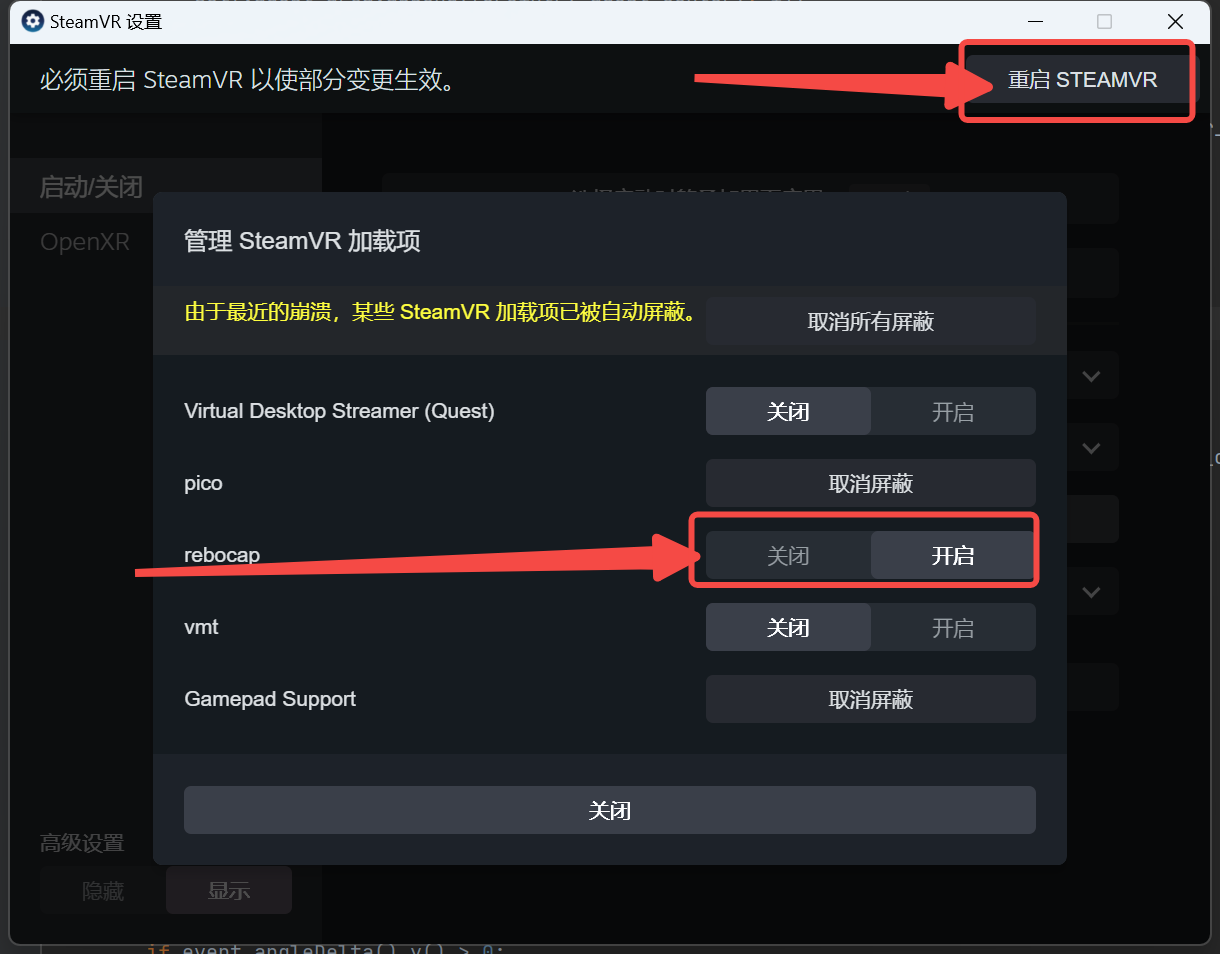
如果第三步骤中
steamvr插件未安装,那么请按照下述步骤手动复制安装- 找到
steamvr安装目录,默认安装位置为C:\Program Files (x86)\Steam\steamapps\common\SteamVR,插件位置在steamvr目录下的driver目录如果您自行修改了
SteamVR安装位置,请自行查找 - 将
rebocap_driver复制到steamvr插件目录下,rebocap_driver的目录在rebocap安装目录的data目录下,如左图所示,最终解压后的路径如右图所示。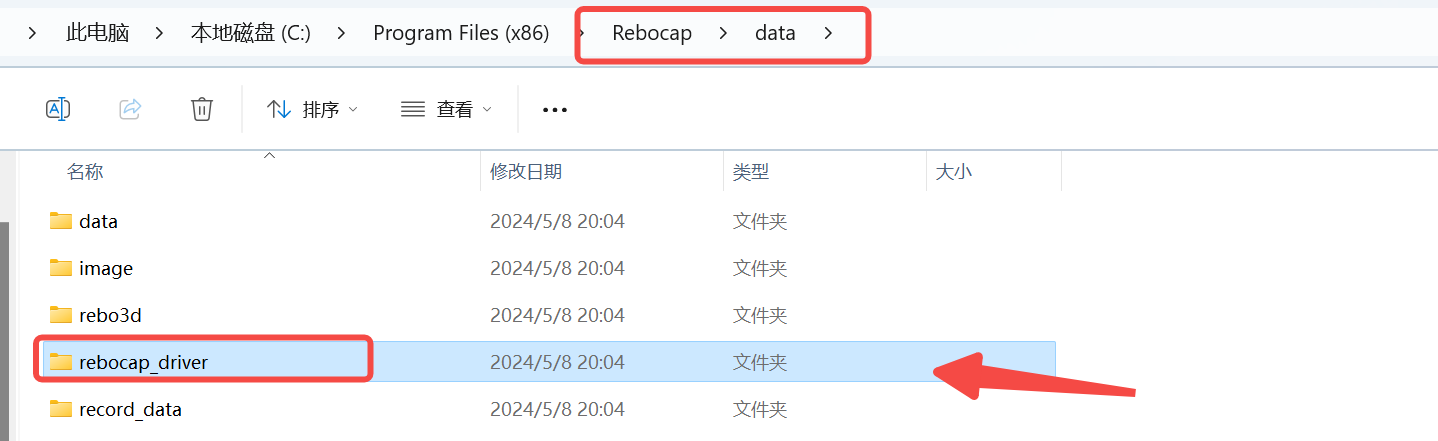
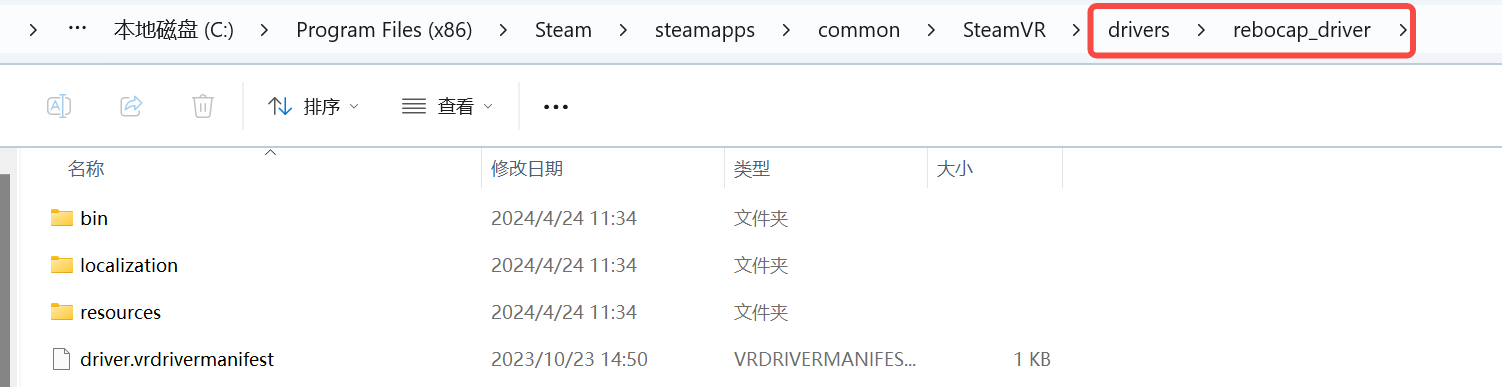
其它注意事项
[info]使用非英文系统名称的用户注意!!!
如果您系统使用的是非英文名称,可能会导致
steamvr中的坐标变换无法获取,导致最终位置错误,人物在 steamvr 中悬空或者掉入地板,这个时候,系统往往在开机的时候会提示如下:rebocap steamvr 插件异常,无法找到空间坐标系。这个时候,只能将 steamvr安装到如下两个目录中的一个方可识别:
C:\Program Files (x86)\Steam\steamapps\common\SteamVR
D:\Steam\steamapps\common\SteamVR